
Jotkin ohjelmat on määritetty toimimaan tietokoneiden käynnistyessä, kuten Windows ja Linux-pohjaiset käyttöjärjestelmät. Ymmärtäminen, että se heikentää suorituskykyä ja kestää kauemmin. Tämän estämiseksi lisätä tai poistaa sovelluksia Linux-käynnistyksen yhteydessä Ubuntu.
Kussakin käyttöjärjestelmässä ohjelmien poistaminen tai lisääminen käynnistettäessä on erilainen. Siksi monet käyttäjät, kun he käyttävät Linuxia ensimmäisen kerran, eivät ymmärrä, miten yllä oleva toiminto suoritetaan.
On huomattava, että asennetut ja tässä käynnistysvalikossa olevat sovellukset kuluttaa tietokoneresursseja käyttää tehtäviään. Vaikka jotkut voivat olla hyödyllisiä ja välttämättömiä, se ei pidä paikkaansa kaikkia.
Miksi muokata sovelluksia Linux Ubuntun käynnistyksen yhteydessä?
Vaikka se ei ehkä näytä siltä, tietokoneen suorituskyky voi parantua, kun sovellukset poistetaan käytöstä käyttöjärjestelmän käynnistämisen jälkeen. Koska tässä ei ole niin monia prosesseja, jotka aktivoidaan samanaikaisesti. Myös tietokone pyrkii kirjautumaan sisään ja ulos nopeammin.
On kuitenkin tärkeää pitää mielessä, että on joukko sovelluksia, jotka tarvitsevat tätä toimintoa voidakseen kehittää toimintaansa optimaalisella tavalla, esimerkkinä tästä ovat virustorjunta (kuten Comodon virustorjunta Linuxille), koska jos niitä ei aktivoida automaattisesti käyttöjärjestelmän käynnistyessä, käyttäjän on tehtävä se manuaalisesti.
Vaiheet lisätä tai poistaa sovelluksia Linux Ubuntu -käynnistykseen
Ubuntu-käyttöjärjestelmässä tämä prosessi on hyvin yksinkertainen, toisin kuin Windows, joka on enemmän piilossa ohjauspaneelissa.
Jos haluat lisätä tai poistaa sovelluksia Linux Ubuntun alussa, sinun on ensin mentävä ”Aloitusvalikko” ja hakupalkin paikassa ”Käynnistysohjelmat”. Kun sovellus tulee näkyviin, se on avattava napsauttamalla sitä.
Tämä sovellusohjelma näyttää ikkunan. Siinä näkyy luettelo sovelluksista, joita ei voi valita aktivoidakseen tai deaktivoidakseen niiden käynnistyksen käyttöjärjestelmällä.
Kaikki, joilla on valintaruutu valittuna Ne ovat sovelluksia ja ohjelmia, jotka alkavat Ubuntulla, tämän poistamiseksi käytöstä sinun on vain poistettava valinta napsauttamalla ruutua.
Vaiheet sovellusten lisäämiseksi Linux Ubuntu -käynnistykseen
Jos haluat aktivoida sovelluksen käynnistämään Ubuntun ja sitä ei ole luettelossa, sinun on jatkettava sen liittämistä siihen. Tätä varten sinun on valittava painike ”Lisätä”Sijaitsee sovellusliittymän vasemmalla puolella.
Sitten ilmestyy joitain kenttiä, jotka on täytettävä. Ensin baarissa ”Nimi”Tiedän, että sinun on lisättävä lisättävän sovelluksen nimi.
Seuraavaan kenttään sinun on lisättävä osoite, johon ohjelma on asennettu, jos et tiedä mikä se on, voit painaa sivun ”Selaa” -painiketta ja etsiä osoitetta tiedostonhallinnasta manuaalisesti. On huomattava, että suurin osa ohjelmista ja sovelluksista asennetaan osoitteeseen ”/ Usr / bin” tai ”/ usr / sbin”.
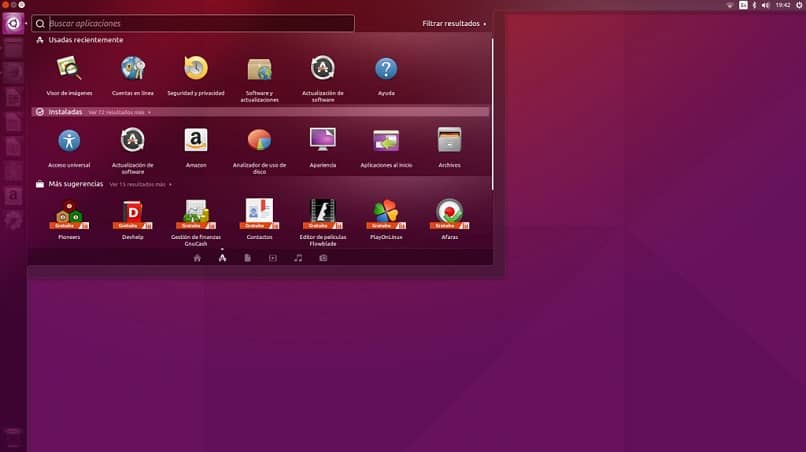
Lopuksi kentällä, joka sanooKommenttiOn suositeltavaa lisätä kuvaus ohjelman toiminnasta. Tällä tavalla voit helposti tietää, onko se aktivoitava vai ei, kun Ubuntu käynnistyy.
Menetelmä sovellusten poistamiseksi käynnistyksestä
Sovellusten poistaminen tästä luettelosta on yksinkertaisempaa. Sinun tarvitsee vain painaa vaihtoehtoa ”Lykätä” ja valitse sitten sovellukset, jotka haluat poistaa luettelosta.
On tärkeää mainita, että tätä ei suositella, ellei sinulla ole monia sovelluksia tai se on ehdottoman välttämätöntä, koska myöhemmin sitä voidaan tarvita ja se on lisättävä manuaalisesti. On myös huomattava, että sovellus poistetaan vasta alusta alkaen ohjelman tai sovelluksen poistamiseksi kokonaan, prosessi on erilainen.
Ja voila nyt tiedät kaiken mitä tarvitset. Viimeisenä suosituksena on, että nyt, kun osaat työskennellä sovellusten kanssa, sinun on yritettävä ladata, asentaa ja käyttää iTunesia Ubuntussa tai asentaa Android-sovelluksen emulaattori, koska nämä sovellukset auttavat sinua laajentamaan kokemustasi.